CEICK CK-V1门禁机说明书
CEICK CK-V1门禁机说明书

C E I C K C K-V1门禁机说明书-CAL-FENGHAI.-(YICAI)-Company One1门禁一体机说明书使用前请仔细阅读本说明书一、产品简介本产品是普通刷卡门禁机:具有操作简单,运行稳定等优点,支持外接读卡器、可做读卡器使用,多种验证方式密码开门、卡开门、卡+密码开门三种开门方式。
使用范围:任何需要权限控制的通道二、接线示意图1门禁接线座专用电源接线座专用门禁锁三、接线示意图2门禁接线座专用电源接线座专用门禁锁注:在机器上按#5#1#输出模式,按#5#0#为输入模式,只支持ID型号一体机四、增加删除用户1、验证方法1、卡用户:直接刷卡验证成功后,绿灯点亮,输出开门信号2、密码用户:先输入密码,最后按#,成功后,绿灯点亮,输出开门信号3、卡+密码:先刷卡,再输入密码,按#号结束验证,绿灯点亮,输出开门信号2、增加用户A、刷卡注册户卡:1、依次按“#”→“*”→“123456”→“#”,蜂鸣器滴滴响两声,绿灯点亮,进入设置模式2、依次按“5”→可连续刷卡登记→按“#”蜂鸣器响两声,成功提示,按2下“*”退出编程B、输入卡号注册:1、依次按“#”→“*”→“123456”→“#”,蜂鸣器滴滴响两声,绿灯点亮,进入设置模式2、依次按“2”→输入ID 10位数编号→按“#”蜂鸣器响两声,成功提示,按2下“*”退出编程C、密码注册:1、依次按“#”→“*”→“123456”→“#”,蜂鸣器滴滴响两声,绿灯点亮,进入设置模式2、依次按“3”→输入6位任意数字→按“#”蜂鸣器响两声,成功提示,按2下“*”退出编程3、删除用户依次按“#”→“*”→“123456”→“#”,蜂鸣器滴滴响两声,绿灯点亮,进入设置模式A、刷卡删除:依次按“8”→绿灯灭→按“1”绿灯亮→刷需要删除的卡(注:可重复步骤按“1”刷卡删除)→按“#”蜂鸣器响两声,成功提示,按两下“*”退出编程B、输入卡号删除:依次按“8”→按“2”→输入10位卡号→按“#”蜂鸣器响两声,成功提示,若要继续删除,请重新按“2”→输入10位卡号→按“#”,按2下“*”退出编程C、密码删除:依次按“8”→按“3”→输入密码→按“#”蜂鸣器响两声,成功提示若要继续删除,请重新按“3”→输入密码→按“#”结束,按2下“*”退出编程五、卡+密码注册1、依次按“#”→“*”→“123456”→“#”,蜂鸣器滴滴响两声,绿灯点亮,进入设置模式2、依次按“4”→输入ID10位数编号→再输入6位任意数字→按“#”蜂鸣器响两声,成功提示,按2下“*”退出编程六、设置开门时间:(默认开门6秒)1、依次按“#”→“*”→“123456”→“#”,蜂鸣器滴滴响两声,绿灯点亮,进入设置模式2、依次按“7”→输入1-9数字→按“#”蜂鸣器响两声,成功提示,按2下“*”退出编程1------2秒 4------8秒 7------14秒2------4秒 5------10秒 8------16秒3------6秒 6------12秒 9------18秒七、修改编程密码及机器初始化1、修改编程密码1、依次按“#”→“*”→“123456”→“#”,蜂鸣器滴滴响两声,绿灯点亮,进入设置模式2、依次按“1”→输入新编程密码→按“#”,按2下“*”退出编程2、删除所有登记过的注册信息1、依次按“#”→“*”→“123456”→“#”,蜂鸣器滴滴响两声,绿灯点亮,进入设置模式2、依次按“9”→按“#”→输入123→按“#”蜂鸣器响四声,成功提示,按2下“*”退出编程3、恢复出厂设置门禁机在通电的时候用导体将Reset(A、B)脚短路一下,蜂鸣器滴滴五声响,即恢复出厂设置成功!恢复出厂设置将包括的内容有:1.编程密码2.超级用户验证密码3.开门时间。
门禁一体机说明书

门禁一体机说明书一、产品概述门禁一体机是一种集门禁控制、身份识别等功能于一体的智能化设备。
它采用先进的技术,为您的场所提供安全、便捷的出入管理解决方案。
二、产品特点1、高效识别具备快速准确的身份识别能力,无论是指纹、密码、刷卡还是人脸识别,都能在短时间内完成验证。
2、多种验证方式支持指纹、密码、感应卡、人脸识别等多种验证方式,满足不同用户的需求和使用习惯。
3、坚固耐用采用高品质的材料制造,具有良好的防水、防尘、防撞击性能,适应各种恶劣环境。
4、大容量存储能够存储大量的用户信息和门禁记录,方便查询和管理。
5、易于安装与操作安装过程简单快捷,操作界面友好直观,无需专业技术人员也能轻松完成设置和使用。
6、实时监控与报警可以实时监控门禁状态,当发生异常情况时,如强行闯入,会立即发出报警信号。
三、产品组成1、主机包含控制模块、存储模块、识别模块等核心部件。
2、读卡器用于读取感应卡等信息。
3、指纹采集器(若支持指纹识别)用于采集用户的指纹信息。
4、摄像头(若支持人脸识别)用于获取人脸图像进行识别。
5、电源为设备提供稳定的电力支持。
6、门锁及相关配件用于控制门的开关。
四、安装步骤1、确定安装位置选择合适的位置安装门禁一体机,一般安装在门旁便于操作和观察的地方。
2、固定主机使用螺丝将主机固定在安装位置上,确保牢固稳定。
3、连接线路按照说明书的指示,将电源线、读卡器线、门锁控制线等连接到主机相应的接口上。
4、安装读卡器、指纹采集器或摄像头根据设备支持的识别方式,安装对应的配件,并确保连接正常。
5、安装门锁根据门的类型和规格,安装合适的门锁,并与门禁一体机连接好。
6、通电测试完成安装后,接通电源进行测试,确保设备正常运行。
五、使用方法1、注册用户(1)指纹注册按下设备上的指纹注册按钮,根据提示将手指多次按压在指纹采集器上,直至注册成功。
(2)密码注册进入密码注册界面,输入您想要设置的密码,确认后完成注册。
(3)感应卡注册将感应卡靠近读卡器,按照提示完成注册操作。
门禁系统使用说明
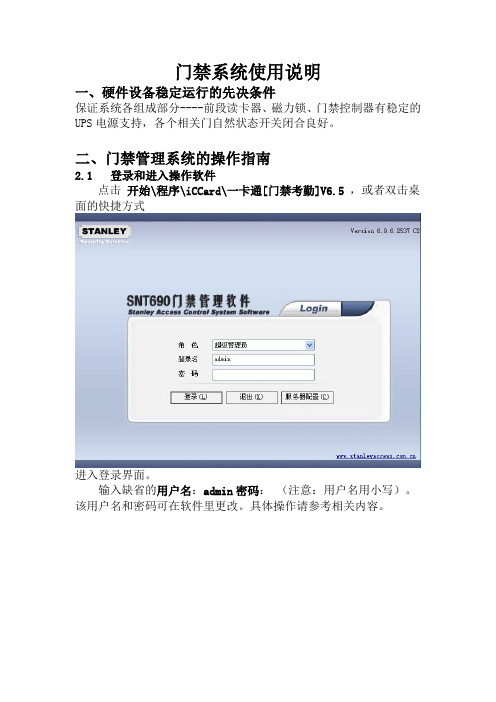
对于有时段控制的特殊人员,一定要选择控制时段。每次新的设置将会覆盖您以往的设置。您还可以进行批量设置。具体设置可参考2.4.1添加和设置注册卡进出权限。
【总控台】【提取记录】
选择要提取的门对象,可以按住ctrl键进行多选,或者点击[CTRL+A]进行全部选择,单击
单击【是】即可,稍后片刻将提取完毕,这时控制器中的记录被全部提取到电脑中,记录提取完之后,就可以进行查询工作。
2.4.6.1人员实时定位
在弹出的右键菜单中选择【人员实时定位】后,会显示如下界面。
在卡片界面中,点批量添加卡,
选择用来添加注册卡的读卡器所在的控制器编号
用户在读卡器上刷卡后,左边框中会自动显示卡号。
如果您购买的感应卡是连号的,只要输入起始卡号和终止卡号,【确定添加】后即可将这之间的所有卡批量增加到系统中.
通过自动添加功能添加用户时,持卡人的姓名缺省以N+卡号的方式命名,可以通过修改来修改用户的姓名和其他信息(除卡号外)。
2.3.1设置部门和班组名称
单击设置\部门信息进入以下界面
单击[新增]可添加部门,可设置所属公司、部门级别、上级部门、部门描述。
2.3.2添加注册卡用户
单击门禁\持卡人进入以下界面
单击 然后在文本输入栏中填写您要添加的相应姓名选定卡号(在ID感应卡表面一般会印刷两组号码,21258357前面10位数为内置出厂号不用管他,后面212 58357中间的空格不要,这8位数就是真正的卡号。如果卡上没有印刷卡号,请用实时监控功能来获取卡号)。选择相应的部门和班组名称。除卡号外所有的信息都可以修改。如果卡遗失,请到(工具――挂失卡)菜单中挂失相应的卡片。一般的软件挂失卡后会用新卡号全部修改以前的记录设置,我们的软件会进行科学的标注,以前的记录继续可以保留。
门禁考勤系统使用手册

门禁考勤系统使用手册衷心感谢您购买并使用哈尔滨新中新电子股份的产品。
请您在安装使用前认真阅读本说明书。
本公司向您做出如下严肃声明:1.本手册陈述的全部内容是有效的,请您认真遵照执行。
但在今后程序升级时可能会有所变动,我们将在系统软件中所附的说明书的电子文档中做出相应更换并以其为准,恕不另行通知。
2.本手册例子中使用的单位、部门、人名和数据均属虚构。
3.依据有关服务规约约定,本公司只对所发行的正版软件在合法注册后的使用爱护承担售后服务的义务。
4.关于本系统软件,您只可复制一个拷贝用于备份。
未经本公司明确的书面许可,您不能为任何目的、以任何手段复制或传播本系统软件或本手册的任何部分,也不能使用未经本公司发行的版本,否则将依据知识产权爱护法追究您单位及当事人的法律责任。
5.本公司不承担由于:✓未正确按照本操作手册说明的规程进行操作✓病毒感染✓由于操作系统安全漏洞造成的被黑客入侵和破坏✓其他厂家生产的硬件/软件平台的缺陷、故障✓使用了盗版的软件平台等缘故造成的各种直截了当的、间接的缺失和连带责任。
6.金龙卡一卡通系统软件V2.0产品登记号为:黑DGY-2004-0029。
本软件系门禁考勤治理软件软件模块。
本系统采纳的产品的注册商标声明:1.Synjones、金龙是哈尔滨新中新电子股份的注册商标。
2.Windows、Microsoft SQL Server是微软(Microsoft)公司的注册商标。
3.Pentium 是美国英特尔(Intel)公司的注册商标。
4.所有其他提及的公司及产品名称是其专有的商标或注册商标。
前言随着的现代信息技术的不断进展,校园,企事业单位对学生和职员的考勤治理也有了新的需求,各种用户普遍要求对下属职员和学生进行详细准确的考勤。
依照用户的具体需求,新中新公司组织一批技术精湛,体会丰富的开发人员,开发了《金龙卡门禁考勤综合治理系统(V2.0)》(以下简称门禁考勤系统)。
该系统包含人事考勤,教务考勤,门禁治理系统等三大功能,满足各种用户的需求。
门禁一卡通及可视对讲设备使用说明
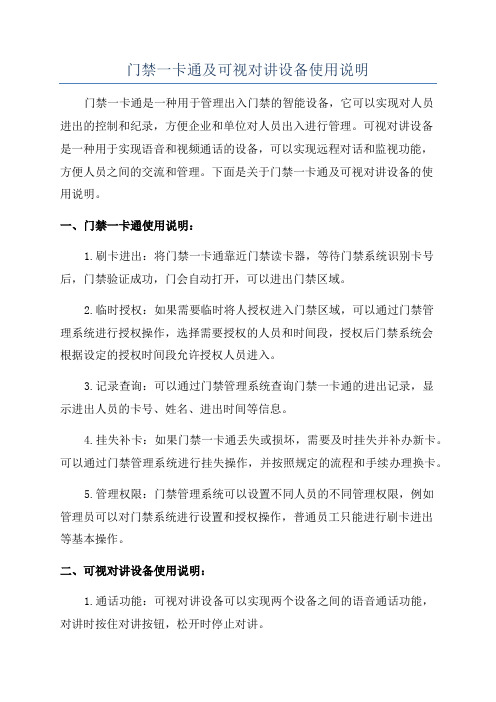
门禁一卡通及可视对讲设备使用说明门禁一卡通是一种用于管理出入门禁的智能设备,它可以实现对人员进出的控制和纪录,方便企业和单位对人员出入进行管理。
可视对讲设备是一种用于实现语音和视频通话的设备,可以实现远程对话和监视功能,方便人员之间的交流和管理。
下面是关于门禁一卡通及可视对讲设备的使用说明。
一、门禁一卡通使用说明:1.刷卡进出:将门禁一卡通靠近门禁读卡器,等待门禁系统识别卡号后,门禁验证成功,门会自动打开,可以进出门禁区域。
2.临时授权:如果需要临时将人授权进入门禁区域,可以通过门禁管理系统进行授权操作,选择需要授权的人员和时间段,授权后门禁系统会根据设定的授权时间段允许授权人员进入。
3.记录查询:可以通过门禁管理系统查询门禁一卡通的进出记录,显示进出人员的卡号、姓名、进出时间等信息。
4.挂失补卡:如果门禁一卡通丢失或损坏,需要及时挂失并补办新卡。
可以通过门禁管理系统进行挂失操作,并按照规定的流程和手续办理换卡。
5.管理权限:门禁管理系统可以设置不同人员的不同管理权限,例如管理员可以对门禁系统进行设置和授权操作,普通员工只能进行刷卡进出等基本操作。
二、可视对讲设备使用说明:1.通话功能:可视对讲设备可以实现两个设备之间的语音通话功能,对讲时按住对讲按钮,松开时停止对讲。
2.视频监控:可视对讲设备可以接入摄像头,实现远程视频监控功能。
可以通过监控按钮打开监控画面,观察门口或其他指定区域的情况。
4.录像功能:可视对讲设备可以设置录像,当检测到门口或其他指定区域有人经过时自动录像,并保存到指定的存储设备中。
5.远程操作:可视对讲设备可以通过网络远程操作,例如远程查看监控画面、远程控制门禁开关等。
三、注意事项:1.门禁一卡通和可视对讲设备的安装和维护应由专业人员进行。
2.使用门禁一卡通和可视对讲设备时,严禁将设备用于非法用途,如盗窃、偷拍等行为。
3.使用门禁一卡通和可视对讲设备时,应保证设备的正常运行,如发现设备故障或异常,应及时报修或更换设备。
门禁操作说明书

1.产品主要技术指标2.产品出厂缺省值3.声光显示3.1.正常工作状态下:3.1.1.有效指令:嘟短声3.1.2.无效指令:嘟长声3.2.编程状态下:3.2.1.绿灯常亮3.2.2.有效指令:嘟嘟两声3.2.3.无效指令:嘟嘟嘟三声4.撤销未完成的指令:在键入指令没有全部完成前,按下[*]键,可以撤销该项指令5.功能及设置5.1.进入编程:[*]+[6位编程密码]嘟嘟,缺省:9901015.2.修改编程密码:[0]+[输入6位新编程密码]+[重复输入6位新编程密码]5.3.设置有效卡:[5]+[输入3位编码]嘟嘟+[感应卡1]嘟、嘟嘟+[感应卡2]嘟、嘟嘟+……+[感应卡n]嘟、嘟嘟+[*]嘟嘟,完成加卡5.3.1.3位编码:是001——500之间不可重复数字。
该编码是在卡丢失后删除卡的重要方式,请发卡人员妥善保存卡编码5.3.2.连续设置有效卡时,每张卡的编码按前一张卡的编码+1递增。
例如输入编码为015,再次读卡时,再次卡的编码为016……依次类推5.3.3.有效卡缺省个人密码:0000。
“0000”的个人秘密为无效密码,必须将该密码修改为非“0000”的密码才能生效。
5.4.删除有效卡:5.4.1.编码方式删卡:[7]+[输入3位编码1]嘟嘟+[输入3位编码2]嘟嘟+……+[输入3位编码n]嘟嘟+[*]嘟嘟,完成删卡5.4.2.感应方式删卡:[7]+[感应卡1]嘟、嘟嘟+[感应卡2]嘟、嘟嘟+……+[感应卡n]嘟、嘟嘟+[*]嘟嘟完成删卡5.4.3.删除所有已设置卡:请使用恢复出厂设置的方式5.4.4.删除有效卡后其个人密码也一并删除5.5.退出编程状态:[*]嘟嘟5.6.设置感应卡的开门方式:5.6.1.卡或密码方式:[1]+[0]嘟嘟(缺省)5.6.2.卡+个人密码方式:[1]+[1]嘟嘟5.7.使用“卡+个人密码”的开门方式时,还必须“开启修改个人密码”功能5.7.1.开启修改个人密码功能:[1]+[3]嘟嘟5.7.2.修改个人密码:非编程状态下[#]嘟嘟+[读感应卡]嘟、嘟嘟+[输入4位原密码](缺省0000)嘟嘟+[输入4位新密码]+[重复输入4位新密码]嘟嘟;5.7.3.关闭修改个人密码功能:[1]+[2]嘟嘟(缺省)5.8.密码5.8.1.“卡或密码”方式中的密码:是指每张有效卡内的个人密码(最多500个个人密码),以及1个通用密码5.8.2.修改通用密码:[3]+[4位通用密码](缺省1234)当通用密码或者个人密码为0000时,在“卡或密码”方式下,密码无效5.9.设置开锁时间:[2]+[TT]。
门禁使用说明
门禁使用说明集团标准化工作小组 [Q8QX9QT-X8QQB8Q8-NQ8QJ8-M8QMN]一. 产品特性:工作电压: DC 12V开锁电流:≤1000mA静态电流:≤60mA储存容量: 800标准用户最大读卡距离: 15-20厘米RF卡类型: H4100卡工作温度: -40℃~70℃(工业级)工作湿度: 10%~90%尺寸: 117×117×21mm二. 安装说明:卸下固定面板与底板的十字螺丝,取下底板,使用随机配备的胶塞和螺钉将底板安装在欲控制出入口的入口侧墙壁,注意上下方向。
提示:1. 确认电源电压为直流12V和电源正负极性2. 防撬报警开关在电路板右下角,后盖打开状态下或弹簧松动蜂鸣器将连续短鸣报警,关闭后盖报警停止,此功能出厂默认为关闭,,可根据功能设置开启。
三. 编程设置方法:初始编程密码为1688, 使用密码为88881.进入编程状态:按* => 输入编程密码 =>按#2 功能设置(需在编程状态下)(1) 修改编程密码按0 => 输入新编程密码 => 按#=> 再输入一次新编程密码 =>按#注:密码为4-8 位任意数字(2) 增加用户卡按1 => 读卡 => 输入该卡三位数代码 => 连续读卡 => 按#注: A.卡的代码为001-800 不可重复的三位数字,B.第一张卡必需输入代码否则该卡无效C.如需连续增加卡则在输完三位数的代码后不必按再输代码直接连续读卡,最后按#键(3) 删除用户卡有三种方法A. 删除全部用户卡: 按2 => 按0000 => 按 #B. 删除被读的卡: 按2 => 读卡 =>按#C. 删除遗失的卡: 按2 => 该卡代码 =>按#(4) 设置开门模式A.读有效卡开门: 按3 0 0 => 按#B.读有效卡加密码开门: 按3 01 => 按#C.读有效卡开门或者输入正确密码开门:按3 0 2 => 按#注出厂设置为302读有效卡或者输入密码开门(5) 设置开门时间按4 => X X => 按#注XX 为00-99 单位为秒出厂设置为3 秒(6) 修改使用密码:按5 => 输入一组四位数的新密码 => 按# => 再输入一遍四位数的新密码 => 按# 储存.(7) 报警信号设置:按600 =>按# 关闭防拆报警信号输出.默认为关闭按601 =>按# 启动防拆报警信号输出.(8) 储存设置并退出编程状态按*键注:以上任何设置完成后都必须在一分钟内按* 储存四. 用户使用方法:1卡开门:正常工作状态读一张有效卡即可开门2 卡加密码开门:如果需读卡加密码的则在读完卡后10 秒钟内输入正确的密码再按#即可开门3密码开门:输入使用密码后按#开门注意:本门禁支持卡开门、密码开门、读卡并需输入密码后开门三种模式。
考勤门禁一体机操作手册
前言尊敬的用户,真诚感谢您使用本公司的产品,在安装、使用本产品之前,请您详细阅读本手册并了解本产品的基本结构、性能、功能,掌握安装、使用、维护及系统管理基础知识以便正确使用。
终端机采用国际最先进的识别技术(射频卡/指纹识别),并配有单门门禁控制器,实现考勤门禁一体化。
专利外观设计,独特的壁挂式结构美观大方。
灵活配置多种识别方式,如读卡识别、指纹识别、编号+密码识别等。
独有的考勤拍照功能,采用130万像素高清彩色摄像头,考勤时瞬间完成拍照,并显示出个人彩色照片和个人信息、识别时间,有效防止替代刷卡。
独有的六种上班模式,16个功能键,可有效区分上班、下班、外出、返回、加班、加班下班。
操作简单快捷,并可通过设置系统参数,实现档案查询、记录查询、播放广告宣传页、会议通知等多种功能。
具备背景音乐、整点报时、个人生日祝福等辅助功能。
采用标准TCP/IP网络协议,并支持使用U盘存储数据进行传输,满足用户在不方便联网的环境中使用。
44系列采用奔腾硬件平台,A系列采用ARM9硬件平台,先进的LINUX嵌入式操作系统,24小时不间断工作,设备稳定可靠。
可脱离电脑独立使用也可联机使用,存储容量可动态分配和扩充,适合于各种规模企业应用。
支持EM、M1卡、指纹等多种识别方式。
误识率低、拒识率低、可靠性高、稳定性好、使用寿命长考勤记录容量大,时钟精度高。
设备结构合理,主要部件均采用优质进口部件,并可外接读卡器,满足不同用户的本手册所描述的内容不代表本公司的承诺,本公司保留对此手册更改的权利且不另行通知。
对于任何因安装或使用不当而造成的直接、间接、有意、无意的损坏及隐患,本公司概不负任何责任。
本手册中涉及的版权由厂家拥有,没有得到本公司的授权,禁止修改和印刷本说明书目录1 使用须知 (1)1.1 注意事项 (1)1.2 基本概念 (3)1.3 指纹的按压方式 (4)1.4 设备维护 (5)2 设备外观及安装说明 (6)2.1 整机结构说明 (6)2.1.1 外观标识 (6)2.1.2 功能键盘说明 (6)2.2 内部接口说明 (7)2.3 安装方式 (10)2.4 网线制作 (10)3 基本功能介绍 (12)3.1 登陆终端机设备管理 (13)4 菜单功能详细介绍 (14)4.1 常用设置 (14)4.1.1 音量设置 (14)4.1.2 生日提示 (14)4.1.3 继电器输出方式 (14)4.1.4 本机IP (14)4.1.5 联机设置 (14)4.1.6 界面设置 (15)4.1.7 打铃时间 (16)4.1.8 手工对时 (16)4.2 档案管理 (16)4.2.1 搜索编号 (16)4.2.2 新增临时档案 (16)4.2.3 启用/禁用档案 (16)4.2.4 设为管理员/员工 (16)4.2.5 本机拍照 (17)4.2.6 发卡 (17)4.2.7 设置密码 (17)4.2.8 指纹建档 (17)4.2.9 详细信息 (17)4.3 信息查询 (17)4.3.1 识别记录查询 (17)4.3.2 门禁规则查询 (17)4.3.3 操作日志查询 (17)4.3.4 存储空间查询 (18)4.4 识别管理 (18)4.4.1 识别方向设置 (18)4.4.2 识别方式设置 (18)4.5 U盘操作 (19)4.5.1 导入档案 (20)4.5.2 导出记录和日志 (20)4.5.3 只导出记录 (20)4.5.4 导出拍照 (20)4.5.5 导入资源 (20)4.5.6 系统升级 (22)4.5.7 备份数据 (22)4.6 高级设置 (22)4.6.1 网络参数设置 (22)4.6.2 拍照管理 (23)4.6.3 设备管理 (23)4.6.4 管理员验证设置 (24)4.6.5 兼容设置 (24)4.6.6 扩展设置 (24)4.6.7 卡头设置 (25)4.7 电源管理 (26)4.7.1 待机休眠时间 (26)4.7.2 定时开机 (26)4.7.3 定时关机 (27)4.8 系统维护 (27)4.8.1 系统信息 (27)4.8.2 系统退出 (27)4.8.3 恢复出厂状态 (27)4.8.4 删除全部识别记录 (27)4.8.5 删除拍照和维护系统 (27)4.8.6 删除宣传页和多媒体 (27)4.8.7 内核升级 (27)5 管理员常用操作说明 (28)5.1 快速通讯 (28)5.1.1 TCP/IP网络连接 (28)5.1.2 IP地址唯一性测试 (28)5.2 员工身份登记 (29)5.2.1 登记指纹档案 (29)5.2.2 登记卡片档案 (29)5.2.3 登记考勤密码 (30)6常见问题及解答 (31)附件连接门禁识意图 (61)1 使用须知1.1 注意事项请确保在插拔设备内部连线之前,将交流电源切断,尤其是在插拔功能键盘连接线时,否则主板会遭到严重破坏。
门禁控制器使用说明书
门禁控制器使用说明书CK100系列(CK100、CK1002、CK1003、CK1005、CK1006等)门禁控制器使用说明书一、产品简介CK100系列非接触式感应卡门禁控制器是现代先进的门禁系统,它选用最新中央处理器及大容量存储芯片,采用FLASH最新技术,所有资料不会因断电而丢失;具备感应卡开门、卡加密码开门、密码开门、遥控开门等多种开门方式。
门状态监视、输出报警、防拆等完善的保安措施让用户更加安全;开门按钮、遥控开门、关门提醒、门铃、可接常开或常闭锁等强大功能让用户更加方便。
CK100系列能够进入编程状态后增加或删除用户卡;为了方便操作,CK100系列设计了一种更加方便的方法,即使用授权卡或删除卡进行对用户卡的增加或删除。
二、技术参数1)工作电源:直流,电压12V,电流<0.1A2)最大负载:报警输出100mA,电锁输出5A3)外型尺寸:116mm×116mm×20mm4)重量:180g5)环境温度:-20℃- 60℃6)相对湿度:20% - 90%7)存储容量:有打卡记录机型:4000 张用户卡、4000组密码;无打卡记录机型:5500 张用户卡、5500组密码;无打卡记录、无密码、无代码机型:10000张用户卡(此机型无代码,不能按代码删除卡号)8)读卡距离:>10CM9)读卡类型:EM或EM兼容卡三、设置方法1)初始编程密码为“8888”。
2)进入编程状态:进入编程状态,此时蓝灯闪烁加快。
能够输入以下介绍的“0”到“9”的命令进入不同的模式。
输入“0”到“9”的命令时蓝灯闪烁更加加快表示已经进入到设置。
3)功能设置(需在编程状态下)●修改编程密码注密码为1-8 位任意数字,蜂鸣器“嘀”的一声代表修改密码成功,连续“嘀嘀嘀”的三声代表失败,失败的原因一般是二个密码不一样。
●增加用户卡或开门密码(命令“1”)(1)增加用户卡:进入编程状态后按注:卡的代码为0001-9999 不可重复的四位数字,作为将来在该卡丢失时删除该卡的代码,能够不输入代码,但不输入代码时将来将不能单独删除该卡,如需连续增加卡则在输完四位数的代码后不必按#直接读第二张卡,不需要代码时可直接读第二张卡,第三张卡等。
ceick k1门禁说明书
ceick k1门禁说明书
1、一般情况下门禁的初始密码都是“12345”,想要改密码也可以按照说明书改。
2、按“*”编写密码,按“#”进入编写密码的状态。
3、按“5”写新密码,按“#”重复新密码,一般密码为4-6为任意数字。
4、按“#”“*”就完成了编写密码,很简单的,大家可以试一下。
延展阅读:其他方法:如果知道初始密码,把控制器拆下来,拔掉电源,控制器里面肯定有个小电池。
把电池拆掉再装上。
这样里面的密码从新恢复到出厂状态。
但是里面的刷卡记录也会消失,这种方法对大部分的有效。
门禁密码设置修改方法门禁密码设置修改方法:a、初始密码b、进入编程状态即可。
- 1、下载文档前请自行甄别文档内容的完整性,平台不提供额外的编辑、内容补充、找答案等附加服务。
- 2、"仅部分预览"的文档,不可在线预览部分如存在完整性等问题,可反馈申请退款(可完整预览的文档不适用该条件!)。
- 3、如文档侵犯您的权益,请联系客服反馈,我们会尽快为您处理(人工客服工作时间:9:00-18:30)。
3、卡+密码:先刷卡,再输入密码,按#号结束验证,绿灯点亮,输出开门信号
2、增加用户
A、刷卡注册户卡:
1、依次按“#”→“*”→“123456”→“#”,蜂鸣器滴滴响两声,绿灯点亮,进入设置模式
2、依次按“5”→可连续刷卡登记→按“#”蜂鸣器响两声,成功提示,按2下“*”退出编程
五、卡+密码注册
1、依次按“#”→“*”→“123456”→“#”,蜂鸣器滴滴响两声,绿灯点亮,进入设置模式
2、依次按“4”→输入ID10位数编号→再输入6位任意数字→按“#”蜂鸣器响两声,成功提示,按2下“*”退出编程
六、设置开门时间:(默认开门6秒)
1、依次按“#”→“*”→“123456”→“#”,蜂鸣器滴滴响两声,绿灯点亮,进入设置模式
2、依次按“7”→输入1-9数字→按“#”蜂鸣器响两声,成功提示,按2下“*”退出编程
1------2秒4------8秒7------14秒
2------4秒5------10秒8------16秒
3------6秒6------12秒9------18秒
七、修改编程密码及机器初始化
1、修改编程密码
2、依次按“3”→输入6位任意数字→按“#”蜂鸣器响两声,成功提示,按2下“*”退出编程
3、删除用户
依次按“#”→“*”→“123456”→“#”,蜂鸣器滴滴响两声,绿灯点亮,进入设置模式
A、刷卡删除:依次按“8”→绿灯灭→按“1”绿灯亮→刷需要删除的卡(注:可重复步骤按“1”刷卡删除)→按“#”蜂鸣器响两声,成功提示,按两下“*”退出编程
NC
GND
WG26
输出和输入
KEY
D0
D1
门铃
BELL1
BELL2
+12V
GND
PUSH
NO
GND
NC
注:上图支持型号X1、X、7X9、X10
注:在机器上按#5#1#输出模式,按#5#0#为输入模式,
只支持ID型号一体机
四、增加删除用户
1、验证方法
1、卡用户:直接刷卡验证成功后,绿灯点亮,输出开门信号
3
开锁电流
≤1000mA
4
工作温度
-10℃—70℃
5
工作湿度
0—100%
6
频率
125KHz(EM卡)13.56MHz(M1卡)
7
最大刷卡距离
15—20厘米
2、功能介绍
序号
项目
指标
1
容量
450张,可扩至3000张
2
验证方式
卡、密码、卡+密码
3
最大刷卡距离
15—20厘米
4
初始编程密码
123456
5
控制器本身内置一个读头,可以外接一个W26读头
门禁一体机
说
明
书
使用前请仔细阅读本说明书
一、产品简介
本产品是普通刷卡门禁机:具有操作简单,运行稳定等优点,支持外接读卡器、可做读卡器使用,多种验证方式密码开门、卡开门、卡+密码开门三种开门方式。
使用范围:任何需要权限控制的通道
1、技术参数
序号
项目
指标
1
电压
DC+8V—+15V(标准12V)
2
电流
不驱动锁时≤70mA
1、依次按“#”→“*”→“123456”→“#”,蜂鸣器滴滴响两声,绿灯点亮,进入设置模式
2、依次按“1”→输入新编程密码→按“#”,按2下“*”退出编程
2、删除所有登记过的注册信息
1、依次按“#”→“*”→“123456”→“#”,蜂鸣器滴滴响两声,绿灯点亮,进入设置模式
2、依次按“9”→按“#”→输入123→按“#”蜂鸣器响四声,成功提示,按2下“*”退出编程
B、输入卡号注册:
1、依次按“#”→“*”→“123456”→“#”,蜂鸣器滴滴响两声,绿灯点亮,进入设置模式
2、依次按“2”→输入ID 10位数编号→按“#”蜂鸣器响两声,成功提示,按2下“*”退出编程
C、密码注册:
1、依次按“#”→“*”→“123456”→“#”,蜂鸣器滴滴响两声,绿灯点亮,进入设置模式
3、恢复出厂设置
门禁机在通电的时候用导体将Reset(A、B)脚短路一下,蜂鸣器滴滴五声响,即恢复出厂设置成功!
恢复出厂设置将包括的内容有:
1.编程密码
2.超级用户验证密码
3.开门时间
B、输入卡号删除:依次按“8”→按“2”→输入10位卡号→按“#”蜂鸣器响两声,成功提示,若要继续删除,请重新按“2”→输入10位卡号→按“#”,按2下“*”退出编程
C、密码删除:依次按“8”→按“3”→输入密码→按“#”蜂鸣器响两声,成功提示
若要继续删除,请重新按“3”→输入密码→按“#”结束,按2下“*”退出编程
6
机器本身可以做读头使用
二、接线示意图1
门禁接线座专用电源接线座专用门禁锁
+12V
GND
COM
NO
NC
KEY
WG26
输出和输入
D0
D1
门铃
BELL1
BELL2
+12V
GND
PU图支持型号X2、X5、X6、X8
三、接线示意图2
门禁接线座专用电源接线座专用门禁锁
+12V
GND
PUSH
